Что такое скины для навител андроид
Устанавливаем Навител. Заходим в Меню - Настройки - OnLine Сервисы.
Выбираем Обновлять SPEEDCAM - Off. Закрываем Навител.
Установка пакета:
1. Скачиваем оформление (skin), голосовой пакет, speedcam. Извлекаем из архивов.
Важно! Если у вас устройство на Android 4.4 и выше, и вы копируете файлы на внешнюю microSd карту, то папка NavitelContent находится по следующему пути Android\data\com.navitel\files\NavitelContent и все файлы нужно копировать именно в неё. В корень карты \NavitelContent копировать НЕЛЬЗЯ!
2. Копируем в папку /NavitelContent/Skins/ скачанный скин New_Navitel_*.ns2.
3. Копируем в папку /NavitelContent/Voices/ скачанный голосовой пакет. Целиком целую папку. Например: 0419~New_Tanya.
4. Удаляем все файлы speedcam из папки /NavitelContent/SpeedCams/ и копируем в неё скачанный файл Speedcam_For_New_Navitel_*.txt.
5. Копируем в папку NaviTelContent/Maps ваши карты.
6. Запускаем программу и переходим в Настройки.
Обязательные настройки Навител для New Navitel. На скриншотах выделено красным.
1. Заходим в Меню - Настройки - Интерфейс. Выбираем скин New_Navitel_*.ns2.
2. Заходим в Меню - Настройки - Региональные настройки. Выбираем голосовой пакет для New Navitel. Например: New_Tanya.
3. Заходим в Меню - Настройки - Предупреждения. Выставляем:
SPEEDCAM:
Звуковое оповещение - On
Голосовое оповещение - Оповещать всегда.
Визуальное оповещение - Оповещать всегда.
4. Проверяем в Меню - Настройки - OnLine Сервисы.
Обновлять SPEEDCAM - Off.
Мои личные настройки Навител. На скриншотах выделено зеленым.
1. Меню - Настройки - Карта.
Используемые масштабы - 20м-300м.
Названия точек POI отображается в масштабах от 20 метров и ниже, поэтому во время остановки, Навител отобразит карту в масштабе 20 метров, и точки POI будут с названиями.
Точки Speedcam на карте отображаются только в масштабах до 300м. И если во время движения с большой скоростью, например по трассе, Навител отобразить карту в масштабе 500м, 800м и т.д., то ваши точки speedcam пропадут с карты. Поэтому в моих настройках стоит предел до 300м. и точки Speedcam всегда видны.
Предпочтительный масштаб - 50м.
Показывать 3D модели от - 80м.
Здания в 3D отображаются в масштабе до 120м включительно. Поэтому, если выставить отображение зданий до 80 метров, то в следующем масштабе 120м здания будут плоскими и становится наглядно видно то, что при следующем изменении масштаба до 200м, зданий на карте уже не будет. И второе, нет мешанины 3D зданий на карте в масштабе 120м.
Наклон карты.
Выставляется так, чтобы горизонт или крыши домов по возможности были ближе к верхнему краю экрана.
2. Меню - Настройки - Навигация.
Притягивание: Не далее 20 м.
Для того, что бы ваше местоположение не прыгало по карте при отсутствии дороги.
Перепрокладка маршрута на: 50 м.
3. Меню - Настройки - Интерфейс.
Скин: New_Navitel_*.ns2
Выбран всегда Дневной скин.
4. Меню - Настройки - Фильтрация POI.
Включено всё по умолчанию.
5. Меню - Настройки - Online сервисы.
Только Обновлять SPEEDCAM - Off.
6. Меню - Настройки - Предупреждения.
Ограничение скорости:
Звуковое оповещение - On
Голосовое оповещение - При превышении на 20 км/ч.
Визуальное оповещение - Оповещать всегда.
Так как нарушения скоростного режима в России начинаются только при превышении скорости на 20 км/ч., выбрано значение Голосовое оповещение "При превышении на 20 км/ч", однако всегда можно посмотреть скорость на текущем участке дороги на экране, так как визуальное отображение выбрано "Всегда".
SPEEDCAM:
Звуковое оповещение - On
Голосовое оповещение - Оповещать всегда.
Визуальное оповещение - Оповещать всегда.
Это обязательные настройки.
Показывать полосы движения - Off
Доверять этим знакам нельзя ни в коем случае. Точность этих знаков 50/50. А также, если активны, убирают с экрана предупреждения точек спидкам.
Выбор типов SPEEDCAM: Лежачий полицейский - Off, остальные - On
Предупреждений этих точек очень много, только отвлекают.
7. Меню - Настройки - Региональные настройки.
Голос: любой для New Navitel.
Координаты: ddd.ddddd°
Формат как в файле speedcam.txt, также этот формат используется на различных сайтах.
8. Меню - Настройки - Система.
Фоновый режим - Не выключать при наличии маршрута.
Если использовать Навител на телефоне, то во время звонка отключается GPS и ведение по маршруту останавливается. После вашего окончания разговора, для повторного определения координат требуется некоторое время, а за это время можно проехать нужный поворот. Чтобы при ведении по маршруту этого не происходило, выставлено значение "Не выключать при наличии маршрута".
Не запрашивать подтверждение выхода - On.

Существует несколько типов мобильной навигации: бесплатные и платные программы. К первым относятся небезызвестные представители рынка вроде Яндекс.Карт, Google, или навигатора HERE Maps. Они разрабатываются специально для мобильных платформ. Другие же, платные утилиты вроде Навител и других – нужно предварительно купить (распространяется в виде программ для телефона или в форме готового устройство, в стоимость которого уже включена цена ПО).
К платным версиям относится множество именитых иностранных и отечественных компаний, например, Навител, Garmin, ПРОГОРОД и другие. Трудно составить общее описание функционала этих программ. Среди достоинств платных версий ПО можно выделить стабильную работу без подключения к интернету, качественную прорисовку карт, быстрое обновление (особенно если сравнивать с аналогами вроде HERE Maps и др.), обилие дополнительных сервисов (но все равно меньше, чем у гигантов Google и Яндекс).
Они могут похвастаться быстрой и оперативной информационной поддержкой клиента в случае возникновения проблем. Иногда программы могут поддерживать функцию получения сведений о пробках без доступа к сети – посредством отдельного радиоканала (например, так работает Garmin). Одной из самых функциональных и известных платных утилит является Navitel.
Внешний вид
Стандартный интерфейс Навител выглядит неплохо, даже, можно сказать, симпатично, но не идеально. Например, детали объектов на карте выглядят слишком мелкими: дороги, здания, проезды. Все обрисовано тонкими линиями, распространенными по всей карте. Когда у пользователя хорошее зрение и у него есть время остановиться и изучить карту, то проблем не будет. Но когда смартфон закреплен в фиксаторе, то прочтение маршрута заметно усложняется.
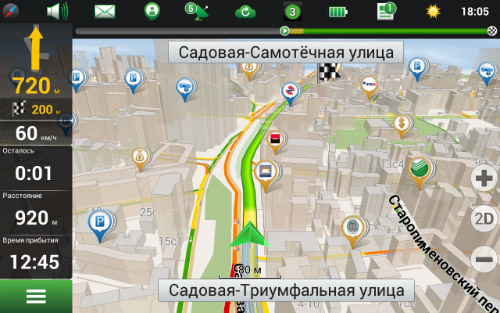
Навител поддерживает режим работы в трехмерном виде. Так здания обрисовываются с учетом их реальных размером, в новых версиях доступно только 3D отображение, а 2D был упразднен совсем. По сути, когда пользователь переключается в 2D, он получает тот же 3D, но со значительным отклонением по горизонту.
В итоге картинка в Навител получается слишком захламленной обилием тонких линий. Даже когда карта масштабируется, из-за чего многие детали пропадают с экрана, контуры дороги и других объектов остаются мало различимыми, приходится напрягаться, чтобы их увидеть. Немного помогает толстая маршрутная линия, но и ее сложно отличить при сильном увеличении.
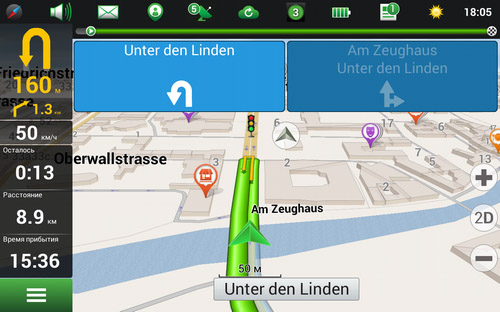
Скины
Поддержка дополнительных скинов оформления позволяет пользователю подстроить интерфейс Навител под свой вкус. Он может подобрать тип иконок, желаемое цветовой оформление и ярко выраженные схемы.
Мультипакет NewNavitel
Существует большое количество скинов для Навител от разных разработчиков и пользователей. Один из наиболее крупных пакетов изменений – New Navitel. Он включает не только внешние изменения (скины) , но и дополнительные голосовые решения.
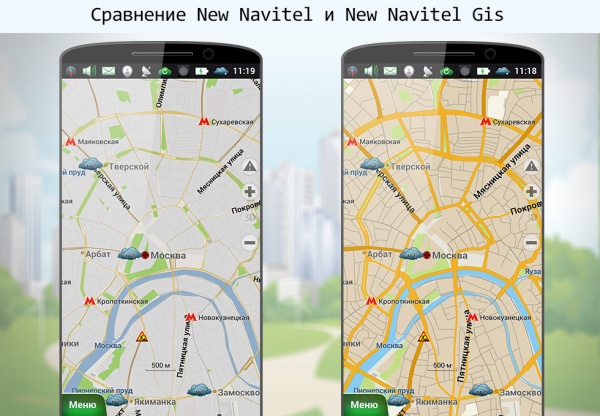
Скин New Navitel включает в себя большое количество сторонних визуальных и голосовых предупреждений. Для каждой камеры создана собственная графическая иконка, которая показывается во время маршрута как на карте, так и на приборной панели. Это позволяет водителю быстрее узнавать о надвигающейся опасности.
Интерфейс Навител получил более яркие цветовые решения и текстуры, увеличенные значки и навигационные предметы, чтобы обеспечить лучшее восприятие шрифта и информации, отображаемой на экране. Теперь в утилите доступны полноценные текстуры зданий, чтобы объекты выгладили по-разному, и их можно было отличить.
.jpg)
Как установить скин
Установить альтернативные скины для Навител достаточно просто. Процесс:
Важно! Иногда схемы добавляют на экран новые объекты, позволяющие получить полную картину обстановки.
2. Выделяем все архивы с дополнительным оформлением (кроме самого скина) и нажимаем на правую кнопку мыши.
3. В появившемся меню выбираем пункт "Извлечь файлы. " и далее OK. Должна появиться новая папка со всеми вашими элементами внутри.
4. В WinRAR открываем сам скин (двойным нажатием мышки) и нажимаем кнопку "Добавить". Заходим в эту новую папку и выбираем всё, что в ней находится Ctrl+A. Нажимаем ОК.
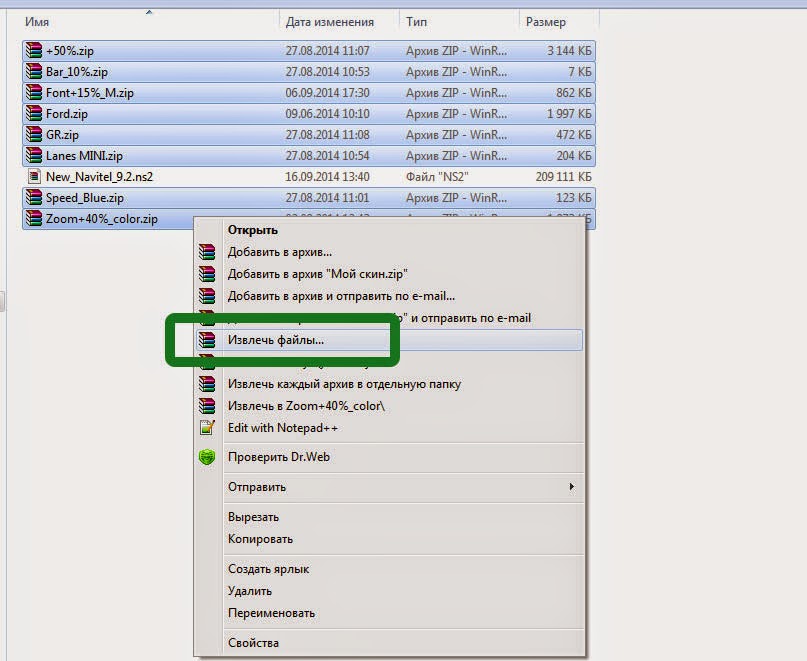
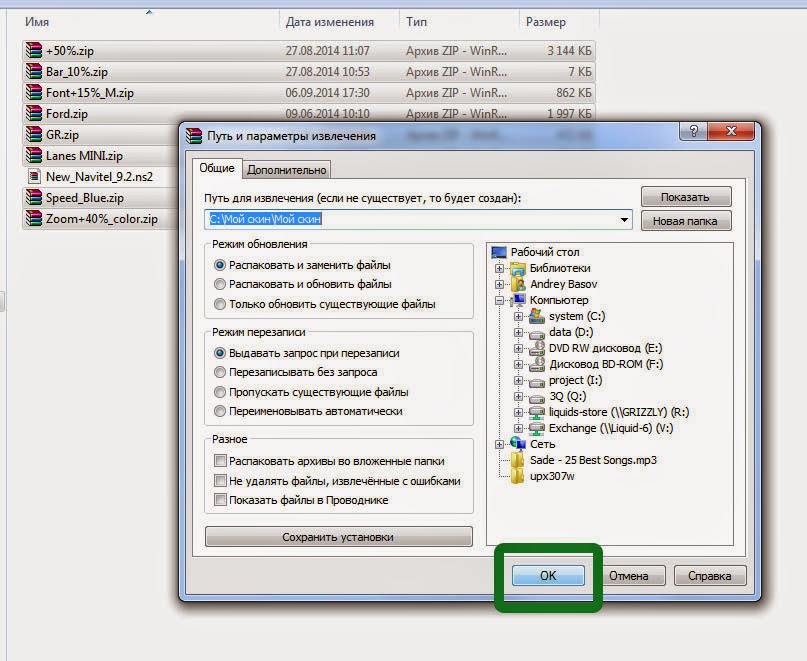
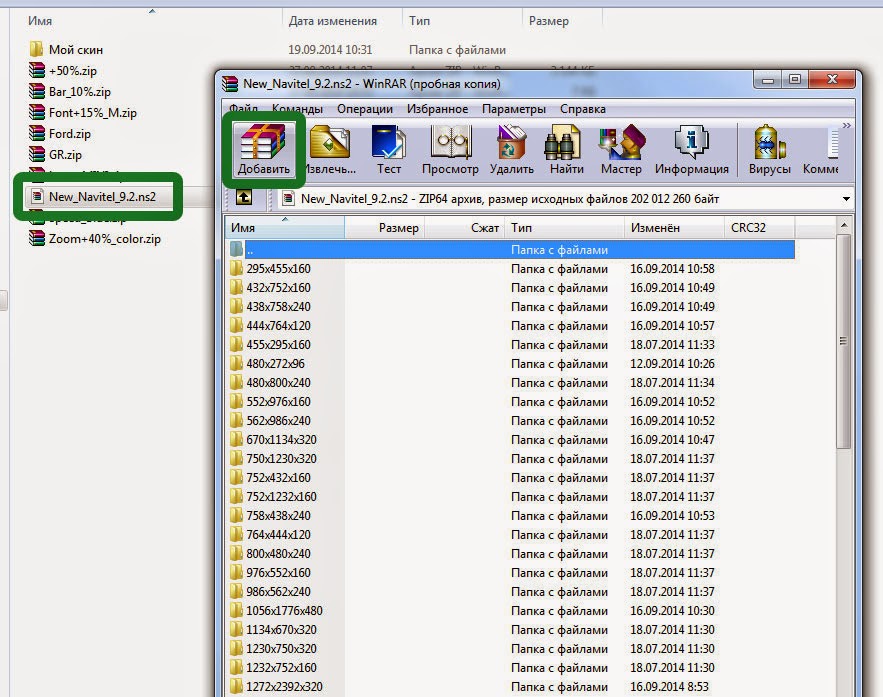
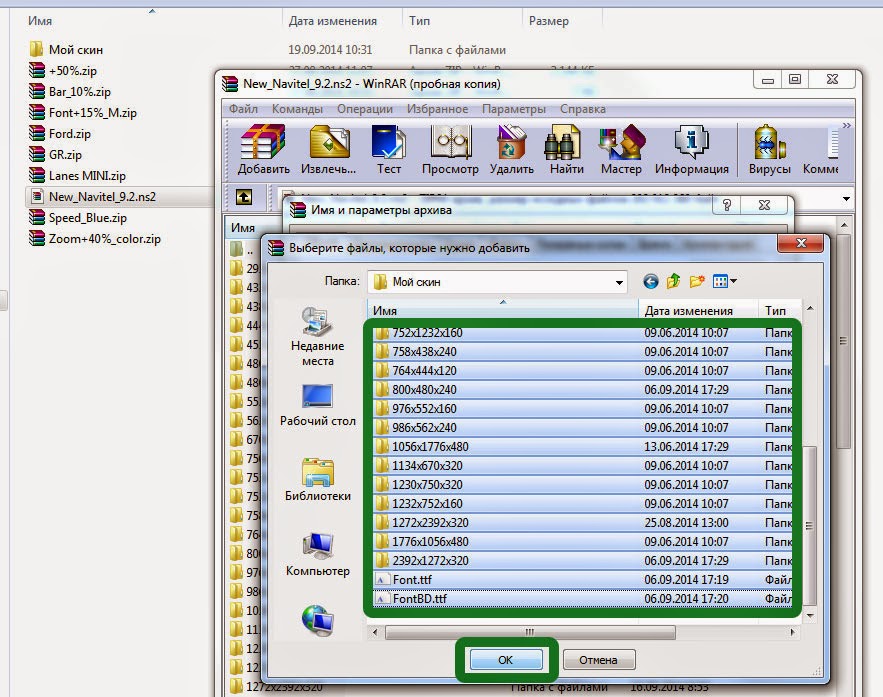
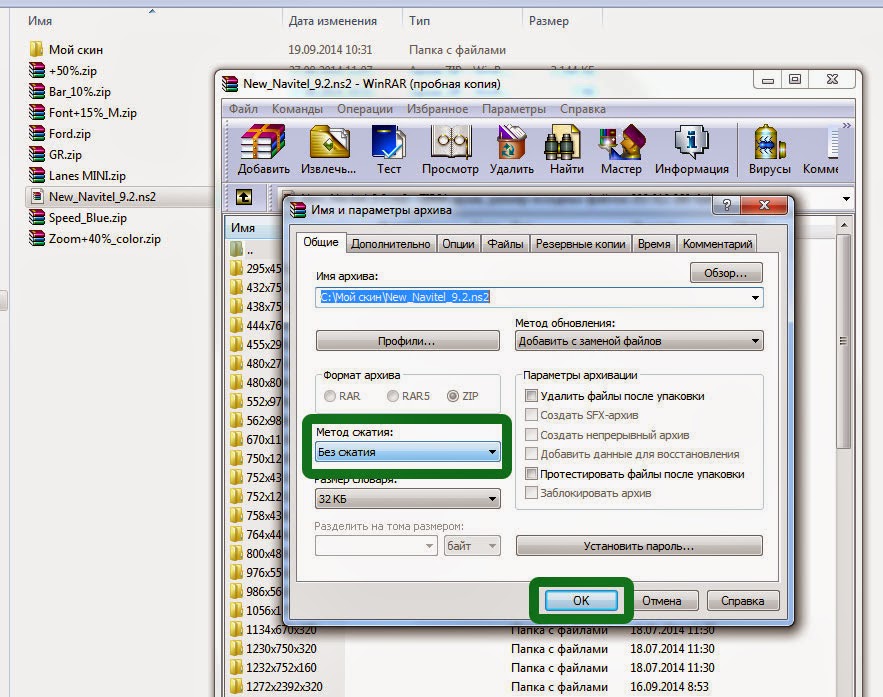
- В Меню/Настройки/Интерфейс, во второй строке, будет отображено какие папки использует ваше устройство.


1. Скачиваем файл таблицы для Excel Speedcam_for_New_Navitel.xlsm /01.10.2016/
5. На предупреждение системы безопасности "Запуск макросов отключен", нажимаем "Параметры" - "Включить это содержимое", или в "Центре управления безопасностью" - "Параметры макросов" - "Включить все макросы".
9. В вашей папке появится файл Speedcam_for_New_Navitel.txt. При необходимости меняем название файла.
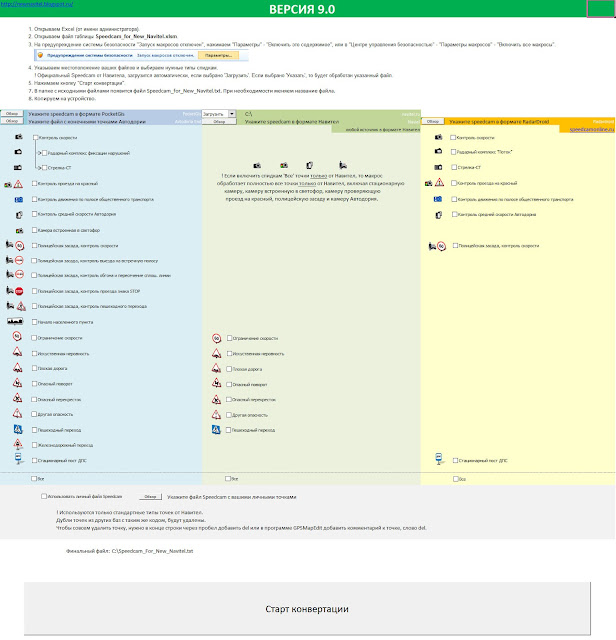

Дополнительно вы можете обработать ваш файл speedcam макросом на Excel "Железнодорожный переезд" /28.08.2016/
Макрос автоматически найдет точки "Плохая Дорога" и "Другая Опасность" расположенные на Железнодорожном переезде и заменит их на соответствующую точку "Железнодорожный переезд" для New Navitel. Макрос работает только с точками находящимися на территории России.
Для исправления точек, укажите ваш файл Speedcam_for_New_Navitel и нажмите кнопку "Start". В той же папке, где у вас находится файл speedcam, появится новый файл Speedcam_*_Railroad_Crossing.txt
5. На сайте проекта нажимаем ВОЙТИ. Вводим свой пароль указанные при регистрации и почту указанную при покупке.
6. Во время обновления и загрузки дополнительных элементов, в верхнем правом углу должна быть ваша почта, указанная при покупке.
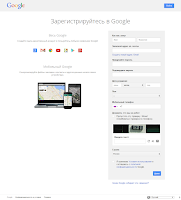
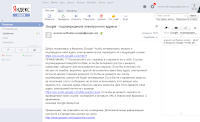
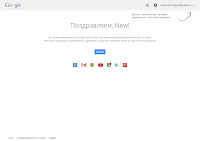
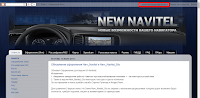
Установка пакета:
1. Скачиваем оформление (skin) , голосовой пакет , speedcam . Извлекаем из архивов.
Важно! Если у вас устройство на Android 4.4 и выше, и вы копируете файлы на внешнюю microSd карту, то папка NavitelContent находится по следующему пути Android\data\com.navitel\files\NavitelContent и все файлы нужно копировать именно в неё. В корень карты \NavitelContent копировать НЕЛЬЗЯ!
2. Копируем в папку /NavitelContent/Skins/ скачанный скин New_Navitel_*.ns2.
3. Копируем в папку /NavitelContent/Voices/ скачанный голосовой пакет. Целиком целую папку. Например: 0419~New_Tanya.
4. Удаляем все файлы официального speedcam.
Android: extSdCard/NavitelContent/Speedcams или Phone/NavitelContent/Speedcams, или SdCard/Android/data/com.navitel/files/NavitelContent/Speedcams
6. Копируем в папку NaviTelContent/Maps необходимые карты.
7. Запускаем программу и переходим в Настройки.
Обязательные настройки Навител для New Navitel. На скриншотах выделено красным.
1. Заходим в Меню - Настройки - Интерфейс. Выбираем скин New_Navitel_*.ns2.
2. Заходим в Меню - Настройки - Региональные настройки. Выбираем голосовой пакет для New Navitel. Например: New_Tanya.
3. Заходим в Меню - Настройки - Предупреждения. Выставляем:
SPEEDCAM:
Звуковое оповещение - On
Голосовое оповещение - Оповещать всегда.
Визуальное оповещение - Оповещать всегда.
4. Проверяем в Меню - Настройки - OnLine Сервисы.
Обновлять SPEEDCAM - Off .
Другие настройки Навител. На скриншотах выделено зеленым.
1. Меню - Настройки - Карта.
Используемые масштабы - 20м-300м.
Названия точек POI отображается в масштабах от 20 метров и ниже, поэтому во время остановки, Навител отобразит карту в масштабе 20 метров, и точки POI будут с названиями.
Точки Speedcam на карте отображаются только в масштабах до 300м. И если во время движения с большой скоростью, например по трассе, Навител отобразить карту в масштабе 500м, 800м и т.д., то ваши точки speedcam пропадут с карты. Поэтому в моих настройках стоит предел до 300м. и точки Speedcam всегда видны.
Предпочтительный масштаб - 50м.
Показывать 3D модели от - 80м.
Здания в 3D отображаются в масштабе до 120м включительно. Поэтому, если выставить отображение зданий до 80 метров, то в следующем масштабе 120м здания будут плоскими и становится наглядно видно то, что при следующем изменении масштаба до 200м, зданий на карте уже не будет. И второе, нет мешанины 3D зданий на карте в масштабе 120м.
Наклон карты.
Выставляется так, чтобы горизонт или крыши домов по возможности были ближе к верхнему краю экрана.
2. Меню - Настройки - Навигация.
Притягивание: Не далее 20 м.
Для того, что бы ваше местоположение не прыгало по карте при отсутствии дороги.
Перепрокладка маршрута на: 50 м.
3. Меню - Настройки - Интерфейс.
Скин: New_Navitel_*.ns2
Выбран всегда Дневной скин.
4. Меню - Настройки - Фильтрация POI.
Включено всё по умолчанию.
5. Меню - Настройки - Online сервисы.
Только Обновлять SPEEDCAM - Off.
6. Меню - Настройки - Предупреждения.
Ограничение скорости:
Звуковое оповещение - On
Голосовое оповещение - При превышении на 20 км/ч.
Визуальное оповещение - Оповещать всегда.
Так как нарушения скоростного режима в России начинаются только при превышении скорости на 20 км/ч., выбрано значение Голосовое оповещение "При превышении на 20 км/ч", однако всегда можно посмотреть скорость на текущем участке дороги на экране, так как визуальное отображение выбрано "Всегда".
SPEEDCAM:
Звуковое оповещение - On
Голосовое оповещение - Оповещать всегда.
Визуальное оповещение - Оповещать всегда.
Это обязательные настройки.
Показывать полосы движения - Off
Доверять этим знакам нельзя ни в коем случае. Точность этих знаков 50/50. А также, если активны, убирают с экрана предупреждения точек спидкам.
Выбор типов SPEEDCAM: Лежачий полицейский - Off, остальные - On
Предупреждений этих точек очень много, только отвлекают.
7. Меню - Настройки - Региональные настройки.
Голос: любой для New Navitel.
Координаты: ddd.ddddd°
Формат как в файле speedcam.txt, также этот формат используется на различных сайтах.
8. Меню - Настройки - Система.
Фоновый режим - Не выключать при наличии маршрута.
Если использовать Навител на телефоне, то во время звонка отключается GPS и ведение по маршруту останавливается. После вашего окончания разговора, для повторного определения координат требуется некоторое время, а за это время можно проехать нужный поворот. Чтобы при ведении по маршруту этого не происходило, выставлено значение "Не выключать при наличии маршрута".
Не запрашивать подтверждение выхода - On.

Скин NNTG для Навител Навигатор 9.1
Разрешение экрана: 800×480
Версия 1.0 скина NNTG собрана на базе скина New Navitel от марта 2015 года
и поддерживает все фишки этого скина по части оформлению POI и поддержки расширенных Speedcam.
Все особенности, изменения и доработки - в текстовом файле в архиве.
Скин для Навител Навигатор 9.1 (320х240)
Скин предназначен для навигаторов
с диагональю 4,3 дюйма, под разрешение экрана 320х240 для Навител Навигатор 9.1
Особенности скина:
шрифт скина из версии Навител 3.5.0.849. Размер шрифта увеличен;
шрифт манёвра и скорости сделан жёлтым днём и ночью; убран бар времени прибытия.





Скин для Навител Навигатор 9 под карты OSM
В архиве два скина (Navitel 9204 OSM и New Navitel Free 9.2)
для лучшего отображения карт проекта OSM под версию Навител Навигатор 9





Во всех голосовых пакетах заменено голосовое предупреждение "Будьте внимательны" на звуковой сигнал БИП-БИП. Все не опасные точки Спидкам, которые ранее озвучивались предупреждением "Будьте внимательны", будут озвучиваться быстрее.
К таким предупреждениям относятся: Другая опасность, Ограничение скорости, ЖД переезд, Стационарный пост ДПС и Начало населённого пункта.












Скин New Navitel для Навител Навигатор 9.8.187 Full (WinCE)
Оформление (Skin) New Navitel для Навител 9.8.187 на ОС Windows CE, Full версия
Разрешение от 480-272 до 800-480

Скин New Navitel (для ИТЕЛМА) на Навител Навигатор 9.6.1839 Full
Оформление (Skin) NewNavitel для панели прибор ИТЕЛМА на Навител 9.6.1839, Full







































Инструкция и рекомендации по установке и настройке пакета NEW NAVITEL
(скинов, файлов SpeedCam, альтернативных голосовых пакетов)

Преобразите ваш навигатор или ГУ оригинальным стартовым экраном с логотипом автомобиля вашей модели!
Заставки предназначены для Навител Навигатор, скин New Navitel
Получить стартовый экран для Навител Навигатор (скин New Navitel) для своей модели автомобиля
вы можете по заявке в сервис ОНЛАЙН-КОНСУЛЬТАНТ (кнопка в правом нижнем углу страницы)

Стартовые экраны (заставки) на любую марку автомобиля можно приобрести на сайте производителя New Navitel


Альтернативные голосовые пакеты для программы Навител версии 9.10 и выше от проекта New Navitel.
Поддерживаются голосовые предупреждения: стационарная камера, контроль проезда на красный (светофор), движение по полосе ОТ, движение по полосе (обочине), мобильная засада (тренога), полицейская засада, контроль остановки, а так же пешеходный переход, искусственная неровность, опасный перекресток, опасный поворот, остальные типы озвучиваются как другая опасность "Будьте внимательны"
Скины New Navitel (VasAlex) для Навител 9.9.408 (Android)
Альтернативные скины NewNavitel для Android 9.9.408 от VasAlex: QHD (2560x1440
с размером 6" и менее), FullHD (1920Х1080), HD (1280x720) и WVGA (800x480)








Для правильной работы скина можно использовать стандартный голосовой пакет и
оригинальный (стандартный) SpeedCam, либо голосовой пакет New Navitel и адаптированный SPEEDCAM New Navitel, при этом оригинальный SpeedCam.txt из каталога \NavitelContent\Speedcams нужно удалить, предварительно выключив в Online-сервисах "Обновлять SPEEDCAM"





Скин New Navitel для Навител Навигатор для iPhone 9.9.459
Оформление (Skin) New Navitel для Навител 9.9.459 на базе IOS - iPhone 4-6 Plus, Full


Скин New Navitel для Навител Навигатор 9.1 Full (WinCE)
Оформление (Skin) New Navitel для Навител 9.1 на ОС Windows CE, Full версия
Разрешение от 480-272 до 800-480



















































Установка стартового экрана (заставки):
- сделать копию скина (Сtrl+C, Ctrl+V) в проводнике и переименовать его, например в NewNavitel1.ns2;
- открыть двойным кликом 2 файла: архив с заставкой и скин NewNavitel1.ns2;
- в архиве с заставкой, выделить все папки и скопировать их в архив со скином;
- для программы WinRar в появившемся окне указываем метод сжатия "Без сжатия" (Store). И нажимаем ОК;
- архиватор заменит все файлы. Скин с новой заставкой готов.
Скины New Navitel и New Navitel Gis для Навител 9.10.2325 Full (Android)
Для экранов с разрешением от 480x320 до 2560, Full версия
Скин New Navitel для Навител Навигатор 9.10.2281 Full (Windows CE)
Оформление (Skin) New Navitel для Навител 9.10.2281 на ОС Windows CE, Full версия.
Разрешение от 480-272 до 800-480 Обновление от 16.06.2019
Большая просьба от автора скинов и от меня лично! Не выкладывайте оформление
на сторонних ресурсах. Поддержите разработчика скина. Всем спасибо!
Большая просьба от автора скинов и от меня лично! Не выкладывайте оформление
на сторонних ресурсах. Поддержите разработчика скина. Всем спасибо!



Скин MMC2190 для Навител Навигатор 9.10.2326 Full (Windows CE)
На основе скина NewNavitel, изменён цвет интерфейса, курсора, выбранного и пройденного маршрута, прозрачный статус бар, заменена заставка.Увеличен шрифт.
Разрешение 800-480










Как уменьшить размер оформления (Skin)
Открываем скин в программе WinRar и удаляем лишние папки. Без учета PPI должны остаться.


Как заменить картинку на заставке Навител на собственную
Открываем скин, который вы используете при помощи архиватора WinRAR.
Находим папку для своего разрешения и количества точек на дюйм (dpi или ppi) Например 800х480х192 (800х480 - разрешение, 192- количество точек на дюйм)
Находим в этой папке файл splash_bg.jpg. Смотрим его размер и заменяем на собственную картинку такого же размера либо размера, соответствующего разрешению вашего устройства.
Когда собственную картинку будете помещать в скин, выбирайте режим сохранения БЕЗ СЖАТИЯ.
SD Formatter - программа для форматирования SD-карты
Особенности SD Formatter:
быстрое форматирование, полное форматирование (без стирания записей), полное форматирование (со стиранием записей), автоматическое изменение размера кластера (вкл./выкл.)
ВНИМАНИЕ! Флешки форматировать этой программой только через кард-ридеры! НЕ используйте для этих целей навигаторы!
Отличие версии Full от RePack
Никакого отличия, в принципе нет, отличается только инструкция по установке.
При установке Навител требует около 100 мегабайт свободного места в аппарате, при своем весе около 30Mb.
RePack сделан для того чтобы избавиться от этой проблемы, и для того, что бы основная часть больших файлов не занимала место в основной памяти аппарата, что критично для Андроид старых версий (1,6; 2,1 и т.п), весь нужный контент копируется в ручную.


Где хранятся настройки автоверсий Навител Навигатор (WinCE)
Сборки для навигаторов, автоверсии ничего не пишут ни в реестр, ни на девайс - только на флешку. Обычно все настройки и рабочие файлы лежат в папке SD\Navi ("SD" - может быть или внутренней флешкой или внешней) . Расположение этой папки
прошито в Navitel.exe. Некоторые автоверсии пишут настройки в папку с программой. В любом случае ищите эти файлы:
Назначение файлов:









Нет кнопки "Запись трека" в версиях 9.12.67 и выше. Где искать и как включить запись трека?
В версиях Навител 9.12.67 и выше, из верхнего инфобара интерфейса программы и из Меню-Настройки-Интерфейс-Кнопки на карте убрали опцию (кнопку) "ЗАПИСЬ ТРЕКА". Где ищем.
В версиях Навител 9.12.67 и выше, для записи трека необходимо зайти в Меню-Настройки-Навигация-Поездки и включить "ЗАПИСЬ ПОЕЗДОК". Там же есть выключатель "Показывать текущую поездку на карте". В Меню-Маршрут появился поисковик "Мои поездки".


Программа Навител Навигатор не видит карты
Возможные причины:
1. Неисправность или сбой карты памяти (в случае установки карт на внешнюю карту памяти)
2. Несовместимость формата карт с версией программы Навител Навигатор на вашем устройстве. Карты формата NM7 работают только с Навител Навигатор версии 9.1.0.0 и выше. (см.таблицу совместимости форматов карт с версиями программы)
3. Неверный размер и контрольная сумма файла карты (MD5). Проверить можно ЗДЕСЬ
4. Неправильно указан путь к картам.
Проверяем: Главное меню -> Настройки -> Устройство -> Настройки папок -> Папка с картами и назначаем путь:
. /NavitelContent/Maps (для официальных карт Навител)
В случае установки неофициальных карт, читайте пункт "Установка официальных и неофициальных карт на устройство"
5. Отсутствие, либо несоответствие файла NaviTelAuto_Activation_Key.txt или NaviTel_Activation_Key.txt для данного релиза карт!
Тем, кто установил лицензионную версию Навител Навигатор, после окончания пробного периода, необходимо купить лицензионный ключ для дальнейшей работы программы.
В интернете можно найти массу групп соц.сетей и сайтов, которые якобы оказывают помощь в "бесплатной" раздаче ключей для программы. Но переходя по предоставленным ссылкам на скачивание ключей, вы попадаете либо на рекламную ссылку (сайт), либо на просьбу ввести номер телефона для проверки (думаю все знают, чем заканчивается эта проверка), либо банально на вирус (вирусное ПО, баннер и т.д.)
Вывод очевиден: никто, да еще и бесплатно, не даст вам лицензионный ключ к ПО Навител и вообще для любой программы! Вы бы кому-нибудь отдали бесплатно лицензионный ключ к программе, который только что купили?! Причем далеко не за копейки!
Отсюда вывод - лицензионный ключ для ПО Навител Навигатор можно только купить на официальном сайте Навител!


Установка официальных и неофициальных карт на устройство
Официальные (от ООО "ЦНТ") карты нужно скопировать в одну папку (NavitelContent -> Maps). В этом случае они все
проиндексируются и будут работать с маршрутизацией между собой.
В последних релизах к основным картам для корректного отображения на больших масштабах необходимо добавить (если отсутствует) обзорную карту земли.
При совместном использовании официальные и неофициальные карты ОБЯЗАТЕЛЬНО должны находится в разных директориях (для неофициальных необходимо создать отдельную папку с любым названием, например Atlas) и проиндексированы по отдельности через настройки программы Навител (Меню -> Настройки -> Другие карты) с последующим выбором.


Для тех, кому использование программы PortTools кажется затруднительным, предлагаем найти параметры СОМ порта, скорости и других данных о своем навигаторе на ОС WinCE в этой базе.



Как узнать СОМ порт, скорость и другую информацию о навигаторе. Программа PortTools.
Для этого необходимо установить в навигатор утилиту PortTools (программа собирает детальную информацию об устройстве и сохраняет в файл port_tool.log рядом с программой (файл можно открыть Блокнотом)
Читайте также:


